Configurar e utilizar o Google Chromecast de terceira geração: Um guia detalhado
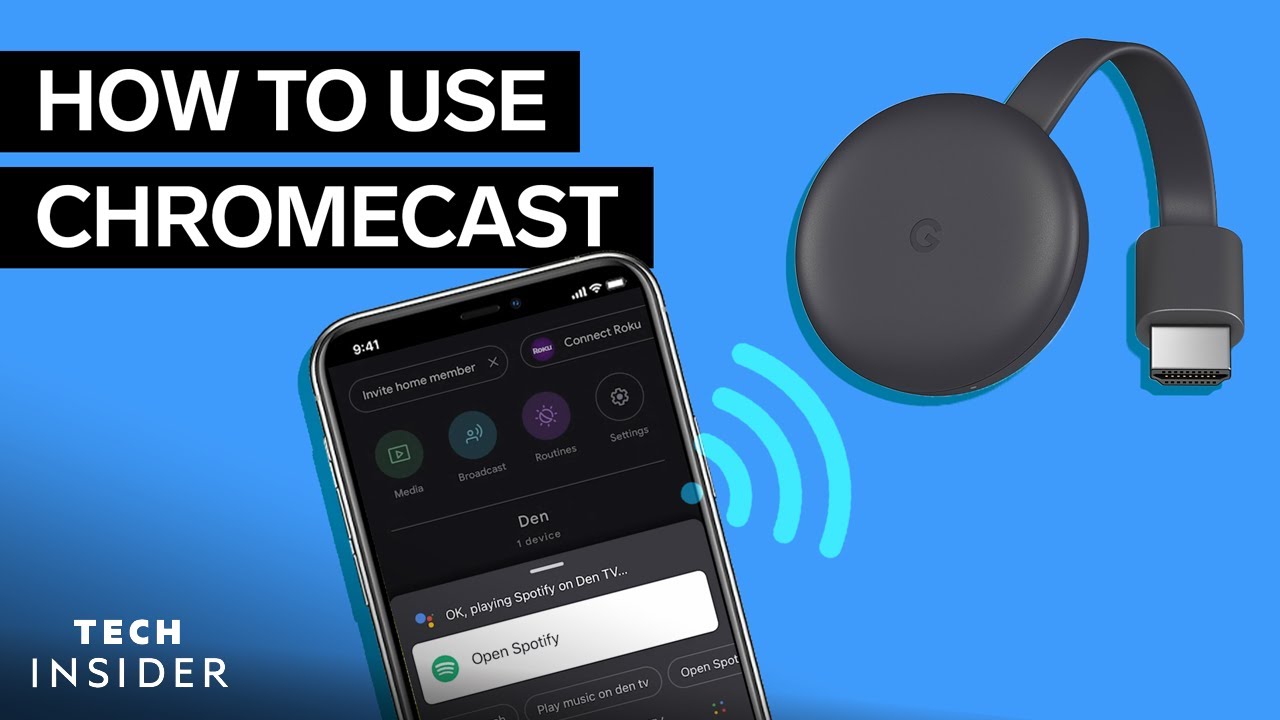
Configurar o seu Google Chromecast de terceira geração pode parecer uma tarefa assustadora. Mas não te preocupes! Este artigo divide o processo em passos simples e fáceis de seguir. 😊 Quer queira transmitir música do Spotify ou transmitir a Netflix a partir do seu telemóvel, nós temos tudo o que precisa. 🎵🎬
Passo 1: Configuração inicial do Chromecast
Ligue o cabo de alimentação ao seu Chromecast. Em seguida, insira o Chromecast no seu Porta HDMI do televisor e ligue o adaptador de alimentação a uma tomada de parede. Certifique-se de que o seu televisor está sintonizado na entrada do Chromecast. 😃
Em seguida, descarregue o Página inicial do Google a partir da loja de aplicações do seu telemóvel. Abra a aplicação e toque em "Começar". Seleccione a conta de e-mail a associar ao seu dispositivo e crie ou escolha uma casa para o seu Chromecast. Não se esqueça de dar ao seu dispositivo uma alcunha fixe! Certifique-se de que o seu acesso à localização está ativado e o seu telefone irá procurar dispositivos. Escolha "Chromecast" quando lhe for perguntado qual o dispositivo que está a configurar.
Certifique-se de que o seu dispositivo Chromecast está ligado e siga as indicações no ecrã para concluir a configuração. 👌
Passo 2: Ligação ao Spotify
Tem a aplicação Spotify no seu telemóvel? Ótimo! Abra a aplicação Página inicial do Google e toque em "Multimédia". Seleccione "Música" em "Gerir o seu sistema" e, por fim, toque em "Spotify". 🎵
Já pode reproduzir faixas do Spotify através do Chromecast. Para tal, toque em "Multimédia" no ecrã inicial e escolha o dispositivo Chromecast para reproduzir a música. Controle a seleção de músicas e o volume diretamente a partir da aplicação Google Home! 🎧
Etapa 3: Casting Netflix
Para desfrutar da Netflix no seu Chromecast, comece por navegar para "Multimédia" no ecrã inicial da aplicação Google Home. Em seguida, desloque-se para "Vídeos" em "Adicionar serviços" e toque em "LIGAR" em Netflix. Confirme a ligação tocando em 'LINK ACCOUNT' e siga as instruções. 🎬
Após a configuração, abra a aplicação Netflix no seu telemóvel e toque no ícone de transmissão. Por fim, seleccione o seu dispositivo Chromecast. Sente-se, relaxe e desfrute do seu Netflix! 📺
Passo 4: Transmitir a partir de um computador portátil ou telemóvel
A transmissão a partir de um computador portátil é muito fácil. Abra o Google Chrome, clique nos três pontos verticais no canto superior direito, desloque-se para baixo, prima "Transmitir" e seleccione a localização do seu dispositivo. Voilà! Está a transmitir a partir do seu computador portátil. Se estiver a utilizar um telemóvel, basta abrir a aplicação, tocar no ícone de transmissão e, em seguida, selecionar o seu dispositivo Chromecast. 📲
Pretende reproduzir um vídeo do YouTube? Abra a aplicação do YouTube, seleccione um vídeo, toque em "Reproduzir" e veja-o aparecer no seu televisor. A melhor parte? O vídeo continuará a ser reproduzido mesmo que feche a aplicação. Fantástico, não é? 🙌
Passo 5: Utilizar o Assistente do Google
A aplicação Google Home tem um assistente poderoso, o Assistente Google. Pode ajudá-lo a transmitir as suas faixas favoritas do Spotify ou vídeos do YouTube. Por exemplo, só tens de dizer "Reproduzir Spotify na Den TV" e a Google faz o resto. Também podes ajustar o volume e controlar as músicas através da tua aplicação. 🎵👏
Conclusão: 🏁
Em poucas palavras, o processo de configuração e utilização do seu Google Chromecast de terceira geração é muito fácil! Com um pouco de configuração, pode desfrutar de um mundo de música e vídeos com o toque de um ícone ou o som da sua voz! 🎶🎬🗣️🖥️ Então, do que está à espera? Vamos começar a fazer o casting! 👨💻
FAQ
O que é o Google Chromecast de terceira geração?
O Google Chromecast de terceira geração é um dispositivo de transmissão que pode ser ligado à porta HDMI do televisor e utilizado para transmitir os seus programas de televisão favoritos, filmes e muito mais do seu dispositivo móvel para o televisor.
Como é que configuro o Google Chromecast de terceira geração?
A configuração do Chromecast é fácil e envolve ligá-lo ao seu televisor, ligá-lo à sua rede Wi-Fi e configurá-lo utilizando a aplicação Google Home no seu smartphone ou tablet.
Posso utilizar o Google Chromecast sem uma ligação Wi-Fi?
Não, o Google Chromecast precisa de uma ligação Wi-Fi para transmitir conteúdos do seu dispositivo para o televisor.
O Google Chromecast de terceira geração suporta a transmissão em 4K?
Não, o Google Chromecast de terceira geração suporta a transmissão em HD até 1080p. Para o streaming em 4K, é necessário o Chromecast Ultra.
Posso utilizar o Google Chromecast com um iPhone?
Sim, é possível utilizar o Chromecast com um iPhone. Só precisa de instalar e configurar a aplicação Google Home no seu iPhone.
Posso transmitir vídeo do Amazon Prime no Google Chromecast?
Sim, o Amazon Prime Video é compatível com o Google Chromecast. Pode transmitir o vídeo da aplicação Prime Video no seu dispositivo para o Chromecast.
Como posso repor o meu Google Chromecast?
Para efetuar uma reposição de fábrica no seu Chromecast, mantenha premido o botão na parte lateral do Chromecast durante cerca de 25 segundos até a luz começar a piscar e, em seguida, solte o botão.
Posso utilizar uma VPN com o Google Chromecast?
Sim, é possível utilizar uma VPN com o Google Chromecast. No entanto, a sua configuração requer passos adicionais, como a configuração do router ou a utilização de um router virtual com VPN.
O Google Chromecast tem aplicações integradas?
Não, o Google Chromecast não tem aplicações incorporadas como um dispositivo de transmissão tradicional. Em vez disso, transmite conteúdos de aplicações de outros dispositivos para o seu Chromecast.
Como resolver o problema "Nenhum dispositivo encontrado" ao configurar o Google Chromecast?
Se a aplicação Google Home não conseguir encontrar o Chromecast durante a configuração, verifique se ambos os dispositivos estão na mesma rede Wi-Fi, certifique-se de que o Bluetooth do dispositivo está ativado e reinicie o Chromecast e o dispositivo.
Quanto custa o Google Chromecast de terceira geração?
O custo do Google Chromecast de terceira geração pode variar consoante o local e o retalhista, mas ronda geralmente os $30-$35.
Qual é a fonte de alimentação do Google Chromecast de terceira geração?
O Chromecast tem de ser alimentado ligando o cabo USB a uma porta USB do televisor ou utilizando o adaptador de corrente fornecido ligado a uma tomada de parede.
Posso espelhar o ecrã do meu computador utilizando o Google Chromecast?
Sim, pode espelhar o ecrã do seu computador utilizando o navegador Google Chrome e a opção "Transmitir..." que se encontra no menu de definições.
Posso jogar jogos no meu televisor utilizando o Google Chromecast?
Sim, pode jogar jogos no seu televisor utilizando o Google Chromecast, mas o jogo tem de suportar a funcionalidade Chromecast.
Posso utilizar os meus dados móveis para transmitir para o Google Chromecast?
Sim, pode utilizar os seus dados móveis para transmitir para o Google Chromecast, mas tenha em atenção que pode utilizar uma quantidade significativa de dados.
Posso utilizar auscultadores com o Google Chromecast?
Sim, é possível utilizar auscultadores com o Google Chromecast. Só tem de ligar os auscultadores ao dispositivo a partir do qual o conteúdo está a ser transmitido.
É possível utilizar o Google Chromecast sem a aplicação Google Home?
Embora a aplicação Google Home seja normalmente utilizada para a configuração, depois disso, normalmente não precisa dela para transmitir conteúdos para o Chromecast.
Posso controlar o Google Chromecast com a minha voz?
Sim, pode controlar o seu Chromecast com comandos de voz através de um dispositivo com o Assistente Google, como um altifalante Google Home.
O Google Chromecast funciona com um PC?
Sim, pode transmitir conteúdo de um PC para o seu Chromecast através do navegador Google Chrome.
Como posso melhorar a qualidade de transmissão no meu Google Chromecast?
Para melhorar a qualidade da transmissão, certifique-se de que o Chromecast está ao alcance do seu router Wi-Fi, de que tem um sinal Wi-Fi forte e de que fecha todas as aplicações desnecessárias no seu dispositivo de transmissão.
Como é que sei se o meu televisor é compatível com o Google Chromecast?
Se o seu televisor tiver uma porta HDMI, deverá ser compatível com um Google Chromecast.
Qual é a diferença entre o Google Chromecast e o Chromecast Ultra?
A principal diferença é que o Chromecast Ultra suporta conteúdo 4K e HDR, enquanto o Chromecast de terceira geração suporta até 1080p.
Posso controlar o volume do meu Chromecast a partir do meu telemóvel?
Sim, pode controlar o volume do conteúdo que está a ser transmitido para o Chromecast a partir do seu telemóvel.
O Google Chromecast é compatível com Dolby Atmos?
Não, o Google Chromecast de terceira geração não é compatível com Dolby Atmos.
Quais são as dimensões do Google Chromecast de terceira geração?
O Google Chromecast de terceira geração tem um diâmetro de 2,04 polegadas e uma espessura de 0,54 polegadas.
Quais são os requisitos de sistema para utilizar o Google Chromecast?
Para dispositivos móveis, é necessário ter, pelo menos, o Android 5.0 ou o iOS 12.0. Para computadores, é necessária a versão mais recente do navegador Chrome.
Como posso atualizar o firmware do meu Google Chromecast?
O Google Chromecast deve atualizar o firmware automaticamente quando estiver ligado à Internet. Se isso não acontecer, pode ser necessário reiniciá-lo.
Posso transmitir conteúdos do meu navegador Chrome para o meu Chromecast?
Sim, pode transmitir conteúdo do navegador Chrome no seu computador para o Chromecast utilizando a opção "Transmitir..." no menu de definições.
O Google Chromecast oferece controlos parentais?
Não existem controlos parentais integrados no próprio Chromecast, mas muitos serviços de streaming têm as suas próprias definições de controlo parental que pode utilizar.
Posso ligar o meu Google Chromecast a uma VPN?
Sim, pode ligar o seu Google Chromecast a uma VPN configurando a VPN no seu router Wi-Fi.
 ping.fm
ping.fm 